No Windows 8 durante a Inicialização do windows Metro de Começar a tela parecia absolutamente diferente do windows 7 ou Vista. Portanto, o usuário sentirá desconforto ao usá-lo inicialmente. Na verdade, o Usuário não pode trabalhar confortavelmente com o Metro apps window facilmente, portanto, deseja pular a tela inicial do metro e restaurar o modo de área de trabalho no windows 8 durante a inicialização do computador.
embora, várias dicas foram encontradas para desativar a tela do metro e ativar o modo desktop no Windows 8, mas o software de terceiros é fácil.
Como remover Metro Aplicativo da Tela do Windows 8
Primeiro Método –
Desativar Metro de tela por Metro UI Tweaker Ferramenta de Software –
Download Metro UI Tweaker For Windows 8
- você tem que baixar esse Software através do link acima. Este software vem em Formato Zip com o nome da pasta MUITW8. Extraia-o.
- agora Encontre o ícone do Software Metro UI Tweaker.exe na pasta extraída e clique com o botão direito e escolha Executar como administrador em um menu suspenso.
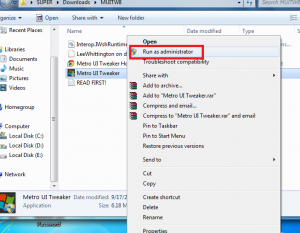
- primeira tela deste software tem várias opções de caixa de seleção. Marque a caixa-desative o Menu Iniciar do Metro.
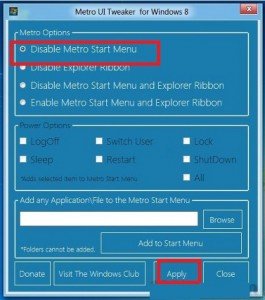
- finalmente, clique no botão Aplicar na parte inferior.
- pede-lhe para reiniciar o computador. Clique em Sim.
agora a janela da tela metro será desativada no modo de inicialização e desktop e o windows 8 será parecido com o windows 7.
segundo método
desative a tela do metrô e restaure a área de trabalho pelo software Classic Starter –
baixe o software Classic Starter
- baixe o software Classic Starter através do link acima no formato ZIP.
- extraia arquivos de download em uma nova pasta e encontre o ícone – início clássico.exe.
- pressione o botão direito do mouse sobre ele e selecione Executar como administrador.
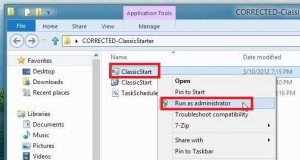
- uma nova guia está mostrando com uma única opção no meio – Logon para Metro Desktop.
- clique nele para aplicar novas configurações em apenas alguns momentos.
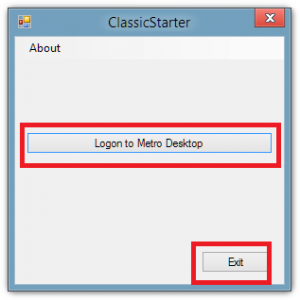
- agora pressione o botão Exit na parte inferior para fechar este software.
- assim que você fizer login no Windows 8 após a reinicialização, o modo desktop será exibido como o Windows 7 automaticamente no lugar da tela Iniciar do metro na inicialização do Windows 8.
